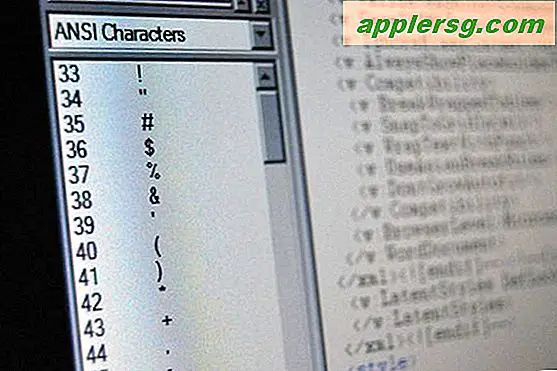Navigieren in Mac OS X mit nur der Tastatur
 Wenn du ein eifriger Typ bist, kann es nervig sein, deinen Flow zu unterbrechen, deine Hände von der Tastatur abzuheben, einfach die Maus zu benutzen und um OS X zu navigieren. Anstatt mit dieser Frustration fertig zu werden, versuche ausschließlich die Tastatur in Mac OS X, mit der Sie auf viele gängige Dinge zugreifen können, die Sie sonst mit der Maus tun würden. Keine Liste ist perfekt, aber hier sind ein paar nützliche Tastaturbefehle und Tipps, die ich regelmäßig benutze, mit denen Sie durch Mac OS X mit nur der Tastatur navigieren können.
Wenn du ein eifriger Typ bist, kann es nervig sein, deinen Flow zu unterbrechen, deine Hände von der Tastatur abzuheben, einfach die Maus zu benutzen und um OS X zu navigieren. Anstatt mit dieser Frustration fertig zu werden, versuche ausschließlich die Tastatur in Mac OS X, mit der Sie auf viele gängige Dinge zugreifen können, die Sie sonst mit der Maus tun würden. Keine Liste ist perfekt, aber hier sind ein paar nützliche Tastaturbefehle und Tipps, die ich regelmäßig benutze, mit denen Sie durch Mac OS X mit nur der Tastatur navigieren können.
Tastenanschläge zum Navigieren in Mac OS X
Beachten Sie, dass einige neuere Mac-Modelle die Funktionstaste "FN" benötigen, die in Kombination mit diesen verwendet wird:
- Control-F2 : Navigiere zur Menüleiste (benutze dann die Pfeiltasten)
- Control-F3 : Navigiere zum Dock (benutze dann die Pfeiltasten)
- Befehl-Tab : Anwendungen wechseln
- Befehl-` : Wechseln Sie die Fenster innerhalb der aktuellen Anwendung
- Befehl-H : Aktuelle App oder Finder ausblenden
- Befehl-Option-H : Verstecke alles außer der verwendeten App
- Befehl-N : Startet ein neues Finder-Fenster (nur Finder)
- Befehl-O : Öffne einen Finder-Ordner (nur Finder)
- Befehl-D : Ausgewählte Datei oder Ordner duplizieren (nur Finder)
- Befehl-Löschen : Verschiebt das ausgewählte Objekt in den Papierkorb (nur Finder)
- Umschalt-Befehl-Löschen : Papierkorb leeren (nur Finder)
- Geben Sie den Namen eines Ordners oder einer Datei ein und dieser wird im Finder ausgewählt
- Verwenden Sie die Pfeiltasten, um innerhalb eines Finder-Fensters um die Objekte zu navigieren
- Befehl - Pfeil nach oben : Gehe zum übergeordneten Verzeichnis
- Befehl - Umschalttaste - G : Gehe in einen beliebigen Ordner im Finder
Kennen Sie andere großartige Tastenanschläge für die Navigation, die uns fehlen? Lassen Sie es uns in den Kommentaren wissen.